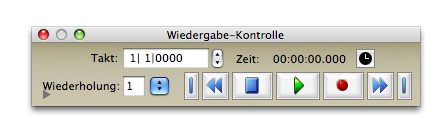
Ihre Musik anhöhren, um Sie auf Fehler zu prüfen
Mit Finales Wiedergabefunktion hören Sie die Musik genau so, wie sie geschrieben ist. So prüfen Sie Ihre Musik ganz einfach auf Fehler.
In dieser Lektion lernen Sie, wie Sie:
Hinweis. Bitte öffnen Sie „Tutorium 3.MUS". (Dieses Tutorium handelt von Wiedergabe- Optionen, es werden aber keine Änderungen am Dokument selbst vorgenommen.Wenn Sie sich nicht für Finales Wiedergabe-Optionen interessieren, gehen Sie weiter zu Tutorium 4.
Die Wiedergabe-Kontrolle bedienen Sie mit den Buttons, die Sie von Ihrem CD-Spieler kennen.
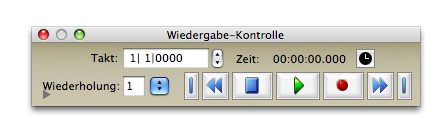
Verwenden Sie die Spielen-  und Stoppen
und Stoppen  - Buttons, um die Wiedergabe zu starten und zu stoppen. Möglicherweise möchten Sie das Tempo anpassen. Dies geht am einfachsten mit dem Tempo-Aufklappmenü oder mit einer Tempo-Angabe.
- Buttons, um die Wiedergabe zu starten und zu stoppen. Möglicherweise möchten Sie das Tempo anpassen. Dies geht am einfachsten mit dem Tempo-Aufklappmenü oder mit einer Tempo-Angabe.

Im Aufklappmenü „Tempo“ können Sie die Notendauer für die Wiedergabe ändern. Geben Sie die Metronom-Angabe in das Textfeld ein.
Da in dieser Partitur keine Tempo-Angabe existiert, und die voreingestellte Angabe wahrscheinlich etwas zu schnell ist, ändern Sie das Tempo und hören Sie sich dann an, was Sie geschrieben haben.
Wie Sie das Wiedergabetempo festlegen
 . Voreingestellt ist, dass Finale die Wiedergabe der Partitur von Anfang an beginnt.
. Voreingestellt ist, dass Finale die Wiedergabe der Partitur von Anfang an beginnt. wenn die Musik zu Ende gespielt hat.
wenn die Musik zu Ende gespielt hat.Häufig wollen Sie nur bestimmte kurze Abschnitte hören, um genau diese Stelle zu prüfen, anstatt sich die gesamte Partitur anzuhören.
Wie Sie die Musik in einem bestimmten Abschnitt prüfen:
Wie Sie die Wiedergabe unter Berücksichtigung von Dynamikzeichen und Artikulationen starten:
 in der unteren linken Ecke der Wiedergabe-Kontrolle
in der unteren linken Ecke der Wiedergabe-Kontrolle
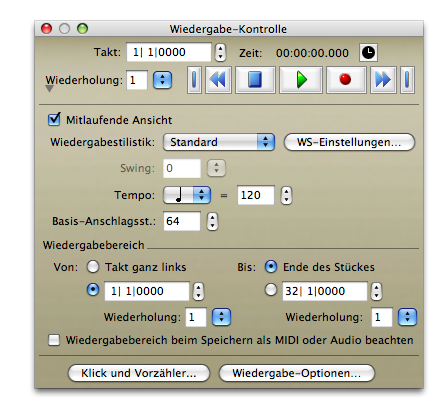
Sie können die Wiedergabe an drei verschiedenen Startpunkten beginnen: einem bestimmten Takt (voreingestellt ist 1, Sie können aber jeden gewünschten Takt festlegen), der Takt, der ganz links auf Ihrem Monitor liegt (dies ist besonders sinnvoll in der Fortlaufenden Ansicht) oder die aktuelle Taktanzeige.
Hinweis. Wenn in Ihrer Partitur eine Tempo-Angabe enthalten ist, wird Finale die Wiedergabe mit der angegebenen Geschwindigkeit abspielen und das in der Wiedergabe-Kontrolle angegebene Tempo ignorieren. (Siehe Tempo-Angaben, wenn Sie mehr Informationen wünschen.)
 .
. , wenn Sie fertig sind.
, wenn Sie fertig sind. Weiter 
|
| Startseite |

|